
Jeśli chcesz zmienić swój tapety na pulpit w systemie Windows 11 do innego wbudowanym obraz tła, kolorem lub obrazu niestandardowego, łatwo jest zrobić w ustawieniach systemu Windows. Oto jak.
Pierwsze kroki
Aby zmienić tło pulpitu, musisz najpierw otworzyć aplikację Ustawienia systemu Windows. Na szczęście, Microsoft pozostawił nam szybki skrót do użytku: Kliknij prawym przyciskiem myszy na pulpicie i wybierz „Personalizuj” w menu, które się pojawi.

Ustawienia systemu Windows otworzy do kategorii „Personalizacja”. Na liście głównych ustawień po prawej stronie okna, wybierz opcję „Tło”.
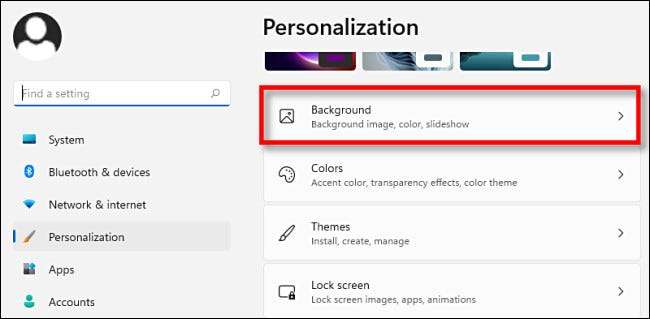
W ustawieniach tło, znajdź opcję „spersonalizować tło”. W menu rozwijanym obok niego, można wybrać jedną z trzech opcji:
- Zdjęcie: To pozwala wybrać obraz lub zdjęcie (plik obrazu), aby użyć jako tapetę pulpitu.
- Solidny: To pozwala wybrać jednolity kolor na pulpicie.
- Pokaz slajdów: Ta opcja pozwala wybrać folder zdjęć użyć jako tła pulpitu tej zmiany automatycznie w czasie.
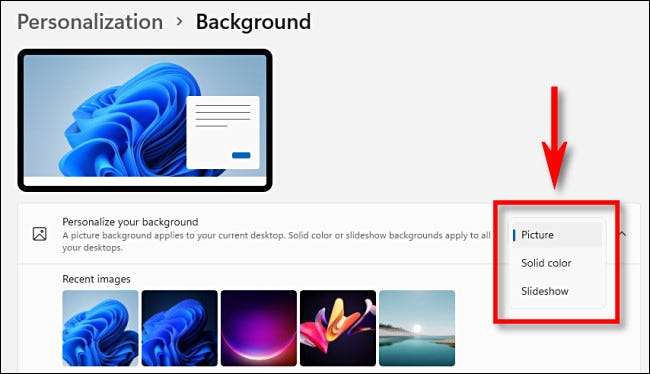
Warto zauważyć, że opcja „Picture” odnosi się tylko do bieżącego pulpitu, który jest aktywny. Jeśli używasz wielu pulpitów za pośrednictwem funkcji wirtualnych pulpitów w systemie Windows 11, można ustawić inny obraz dla każdego wirtualnego pulpitu . W przeciwieństwie do tego, „stały” i opcje „Pokaz” stosuje się do wszystkich wirtualnych pulpitów naraz.
ZWIĄZANE Z: Jak ustawić różne tapety na wirtualne komputery stacjonarne w systemie Windows 11
Wybór obrazu jako tło pulpitu
Jeśli wybierzesz „Picture” w menu „Personalizacja tle”, masz dwie główne opcje. Można też wybrać z grupy „Najnowsze obrazy”, klikając miniaturę lub kliknij „Przeglądaj foldery” i wybierz zdjęcie, które chcesz użytku, które są przechowywane na komputerze.
(W przypadku zgubienia się podczas przeglądania obrazu, Windows 11 sklepów wbudowanym tapet w
C: Windows Web
domyślnie.)
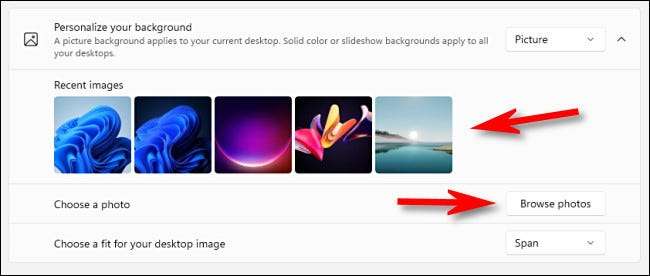
W ramach „Wybierz dopasowanie pulpitu obrazie” rozwijanego menu, które najbardziej Ci wybrać opcję.
- Napełnić: Te odcinki lub kompresuje obrazu w celu dopasowania do szerokości ekranu przy zachowaniu właściwej proporcji.
- Pasować: To ciągnie się lub kompresuje obraz, aby dopasować wysokość ekranu przy zachowaniu właściwej proporcji.
- Rozciągać: Te odcinki lub kompresuje obraz, który wybrać, aby pasował do wymiarów ekranu bez zachowania oryginalnych proporcji obrazu.
- Płytka: To powtarza obraz jako dachówki od lewej do prawej, zaczynając w lewym górnym rogu, aż wypełni całą przestrzeń ekranu pulpitu.
- Środek: Wyświetla obraz na środku ekranu w oryginalnej wielkości i proporcji.
- Zakres: Ta opcja spowoduje wyświetlenie obrazu na komputerach stacjonarnych na wielu monitorach, najpierw należy je obejmujących.
Wybierając Solid Kolor jako tło pulpitu
W przypadku wybrania opcji „Solid Color” w „spersonalizować Tło”, można też wybrać jeden z wcześniej wybranych kolorów tła z siatki kolorowych kwadratów, lub można wybrać własny kolor klikając „Zobacz kolory”.
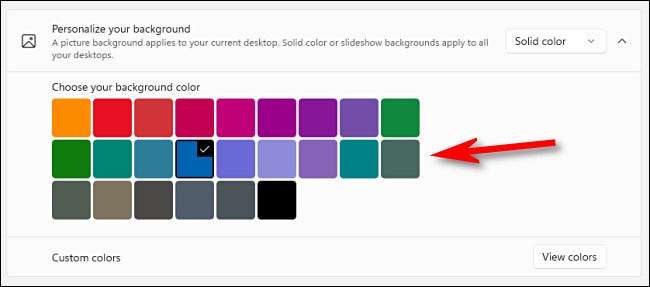
Pamiętaj, że ta opcja „Solid Color” będą miały zastosowanie do wszystkich wirtualnych pulpitów w tym samym czasie.
Ustawianie pokazu slajdów jako tło pulpitu
Jeśli wybierzesz "Pokaz slajdów" w menu rozwijanym "Spersonalizuj swoje", zobaczysz opcje, które pozwalają przeglądać folder zawierający obrazy, które chcesz przejść przez czas. Po wybraniu folderu możesz ustawić, jak często zmienia się obraz z menu rozwijanego "Zmień zdjęcie". Możesz także przetasować kolejność obrazu, wyłącz slajdów na mocy baterii i wybierz opcje dopasowania za pomocą opcji wypełnienia, dopasowania, rozciągania (i tak dalej) opisane powyżej.
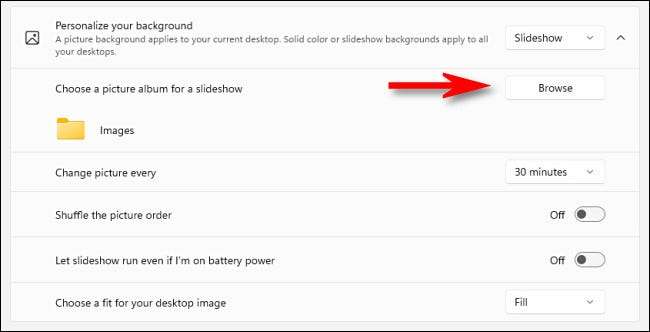
Po ustawieniu pulpitu, jak ci się podoba, zamknij ustawienia, a tapeta pulpitu lub tapetę pozostaną w ten sposób, aż zmienisz go ponownie ustawienia IT. Windows 11 zawiera Dużo zabawnych nowych tapet do zbadania , więc baw się dobrze!
ZWIĄZANE Z: Oto, jak wyglądają nowe tapety w systemie Windows 11







